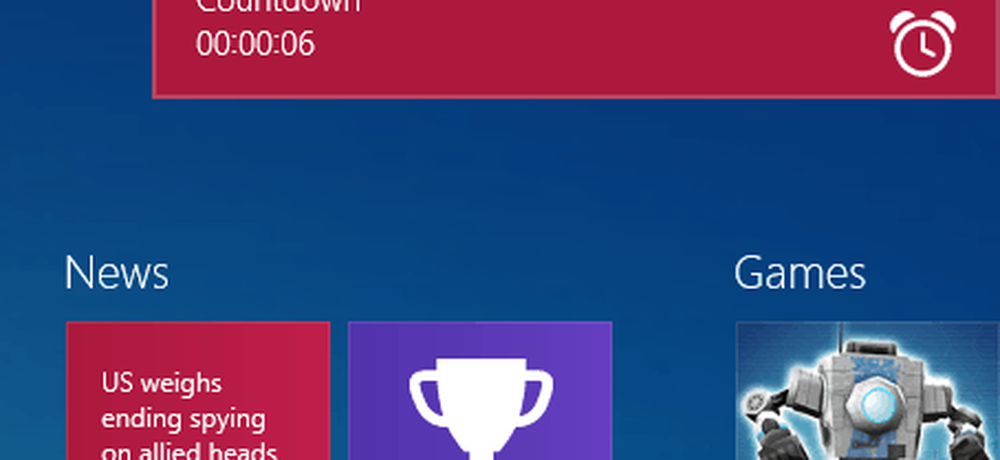Ruhige Stunden in Windows 10 / 8.1

Windows 8.1 ein neues Feature namens eingeführt Stille Stunden, das ist auch in vorhanden Windows 10. Mit dieser Funktion können Benutzer Benachrichtigungen zu diesen Zeiten unterdrücken. Die Idee hinter dieser Funktion ist, dass es Zeiten gibt, in denen Sie nicht durch Benachrichtigungen gestört oder unterbrochen werden möchten.
Ruhige Stunden in Windows
Wenn Sie auf Ihrem Windows-Gerät Quiet Hour einstellen, können Sie keine App-Benachrichtigungen oder Kalenderereignisse, Nachrichten und E-Mail-Benachrichtigungen empfangen und sogar Anrufe über Skype entgegennehmen, vorausgesetzt das Gerät befindet sich im Leerlauf. In solchen Situationen hören Sie keine Töne, und der Bildschirm leuchtet aufgrund einer Benachrichtigung nicht auf.
So konfigurieren Sie Ruhezeiten in Windows 8.1, Bewegen Sie den Mauszeiger in die rechte untere Ecke, um die Charms-Leiste zu öffnen, und klicken Sie auf die Einstellungen und dann weiter PC Einstellungen ändern.

Klicke auf Suche und Apps und dann Benachrichtigungen. Hier finden Sie alle Einstellungen zum Konfigurieren Ihrer Benachrichtigungen für alle Apps oder für einzelne Apps sowie für die Ruhezeit.

Bewegen Sie den Schieberegler nach rechts, um den Ruhezustand zu ändern Auf. Als nächstes stellen Sie die Von Zeit und die Zu Zeit. In diesem Zeitraum werden alle App-Benachrichtigungen gestoppt. Die Benachrichtigungen werden jedoch automatisch neu gestartet, wenn Sie Ihr Gerät verwenden oder nachdem die Ruhezeiten abgelaufen sind
Wenn Sie das konfigurieren Erhalten Sie Anrufe zu ruhigen Zeiten Wenn Sie diese Einstellung eingeben, können Sie auch keine Anrufe von Apps wie Skype entgegennehmen.Im Windows 10, Die Ruhezeiten sind von 12.00 bis 6.00 Uhr festgelegt und können nicht geändert werden. Sie können die Ruhezeiten jedoch jederzeit manuell ein- oder ausschalten.
Konfigurieren Sie ruhige Stunden mithilfe von Gruppenrichtlinien
Wenn Ihre Ausgabe die Gruppenrichtlinien-Editor, Sie können es auch verwenden, um Ruhezeiten zu konfigurieren. Um dies zu tun, Run gpedit.msc und drücken Sie die Eingabetaste, um den Gruppenrichtlinien-Editor zu öffnen, und navigieren Sie zu:
Benutzerkonfiguration> Administrative Vorlagen> Startmenü und Taskleiste> Benachrichtigungen.

Doppelklicken Sie im rechten Fensterbereich auf Ruhige Stunden ausschalten.
Schauen Sie sich diese Funktion an und lassen Sie uns wissen, ob Sie sie nützlich finden.Wenn Sie diese Richtlinieneinstellung aktivieren, werden Toastbenachrichtigungen nicht unterdrückt, und einige Hintergrundaufgaben werden während des festgelegten Zeitfensters für ruhige Stunden nicht jeden Tag verschoben. Wenn Sie diese Richtlinieneinstellung deaktivieren, werden Toastbenachrichtigungen unterdrückt und einige Hintergrundaufgaben während des angegebenen Zeitfensters für ruhige Stunden verschoben. Benutzer können diese oder andere Einstellungen für die Ruhezeit nicht ändern. Wenn Sie diese Richtlinieneinstellung nicht konfigurieren, sind Ruhezeiten standardmäßig aktiviert, können jedoch vom Administrator oder Benutzer deaktiviert werden.